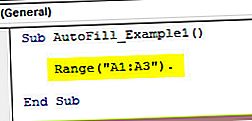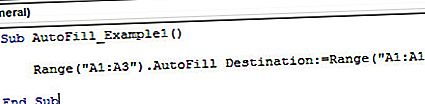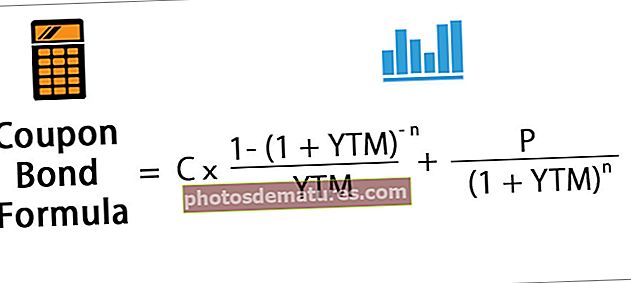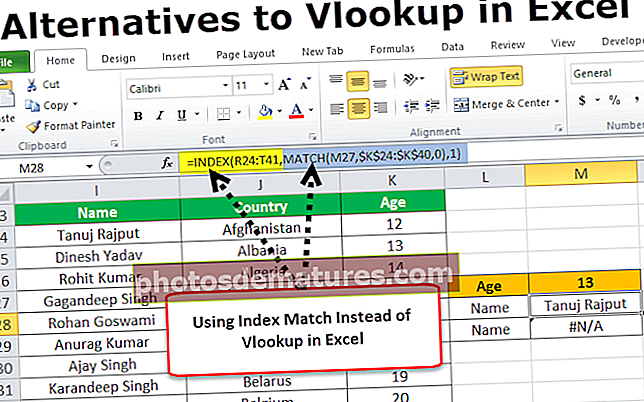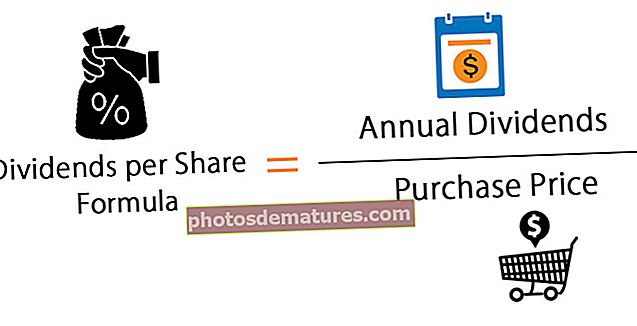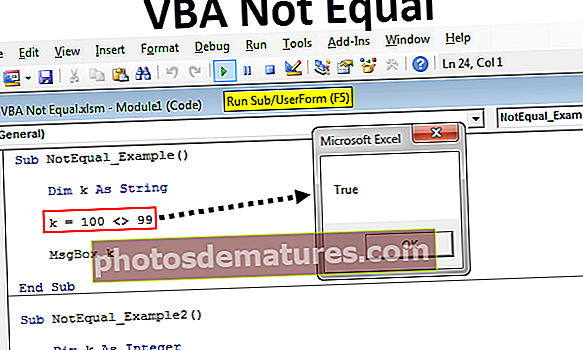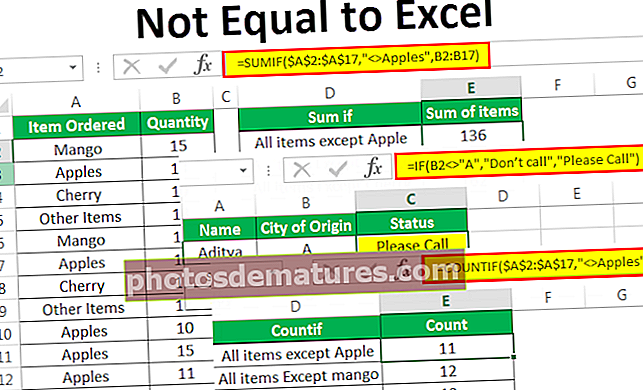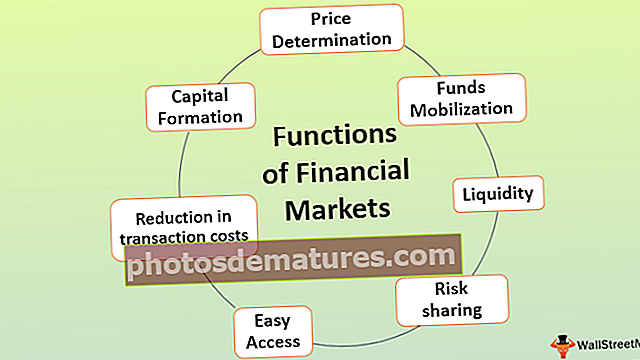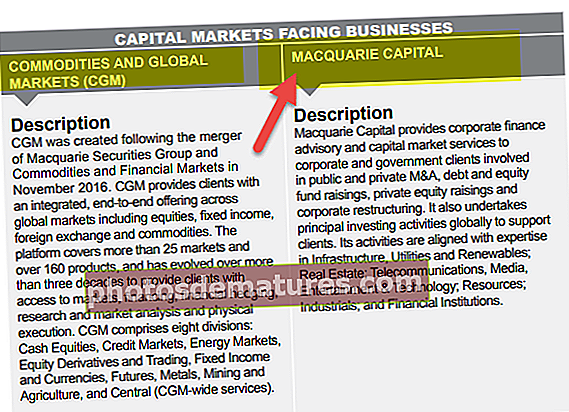VBA ஆட்டோஃபில் (படி வழிகாட்டி படி) | எக்செல் விபிஏவில் ஆட்டோஃபில் பயன்படுத்த எடுத்துக்காட்டுகள்
எக்செல் விபிஏவில் ஆட்டோஃபில் என்ன செய்கிறது?
மேலேயுள்ள முந்தைய கலங்களில் உள்ள மதிப்புகளின் அடிப்படையில் செல்கள் தானாக நிரப்பப்படும் பணித்தாளில் ஆட்டோஃபில் இருப்பதைக் கண்டோம், நாம் விபிஏவைப் பயன்படுத்தலாம், இதனால் எக்செல் எமக்கான பணியைச் செய்கிறது, இதைச் செய்ய நாம் தேர்வைப் பயன்படுத்துகிறோம். இலக்கு அதாவது எந்த செல்கள் வரை மதிப்புகள் நிரப்பப்பட வேண்டும்.
முதல் கலத்தின் சூத்திரத்தை நெடுவரிசையின் கலத்திற்கு நிரப்ப வேண்டியிருக்கும் போது VBA ஆட்டோஃபில் சிறந்த பயன்பாடு வருகிறது. முதல் கலத்தில் உள்ள சூத்திரத்தை நாங்கள் வழக்கமாகப் பயன்படுத்துகிறோம் அல்லது கடைசி கலத்திற்கு நகலெடுத்து ஒட்டலாம் அல்லது சிறிய அம்பு விசையில் இரட்டை சொடுக்கி தானாக நிரப்புகிறோம். எக்செல் இல் ஆட்டோஃபில் பயன்படுத்துவதற்கான மற்றொரு சிறந்த எடுத்துக்காட்டு, வரிசை எண்களை நாம் செருக வேண்டியிருக்கும் போது. நாங்கள் வழக்கமாக முதல் மூன்று எண்களைத் தட்டச்சு செய்கிறோம், பின்னர் தேவையான கடைசி செல் வரை கீழே இழுக்கிறோம்.
VBA யிலும் ஆட்டோஃபில் முறையின் பணியை நாம் செய்ய முடியும். இந்த கட்டுரையில், ஆட்டோஃபில் முறை மற்றும் குறியீட்டை எழுதுவதற்கான வழிகளை எவ்வாறு பயன்படுத்தலாம் என்பதைக் காண்பிப்போம். VBA குறியீட்டில் இந்த கருவியை எவ்வாறு பயன்படுத்தலாம் என்பதை இப்போது பார்ப்போம்.
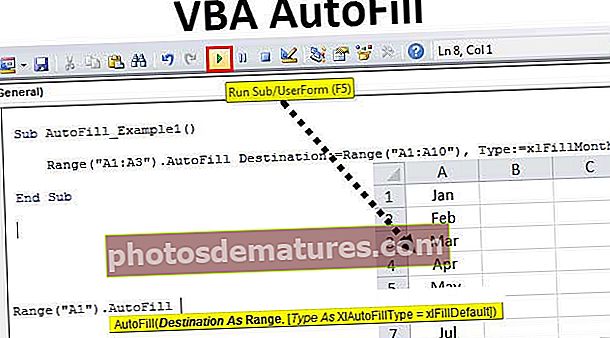
VBA இல் ஆட்டோஃபில் பயன்படுத்துவது எப்படி?
VBA இல் ஆட்டோஃபில் பயன்படுத்த நாம் ஆட்டோஃபில் முறையின் தொடரியல் புரிந்து கொள்ள வேண்டும். ஆட்டோஃபில்லின் தொடரியல் கீழே உள்ளது.

- வரம்பு (“A1”): நிரப்பு தொடரின் வடிவத்தை அடையாளம் காண கலங்கள் யாவை.
- இலக்கு: நிரப்பு தொடர் முறையைத் தொடர நீங்கள் விரும்பும் கலம் வரை. இங்கே நாம் முழு அளவிலான கலங்களை குறிப்பிட வேண்டும்.
- XlAutoFillType என தட்டச்சு செய்க: இங்கே நாம் தொடர் நிரப்பு வகையைத் தேர்ந்தெடுக்கலாம். இந்த அளவுருவில் உள்ள பொருட்களின் பட்டியல் கீழே உள்ளது - xlFillCopy, xlFillDays, xlFillDefault, xlFillFormats, xlFillMonths, xlFillSeries, xlFillValues, xlFillWeekdays, xlFillYears, xlFlashFill, xlGrowthL.
எக்செல் VBA இல் ஆட்டோஃபில்லுக்கான எடுத்துக்காட்டுகள்
எக்செல் இல் VBA AutoFill இன் சில எளிய மற்றும் மேம்பட்ட எடுத்துக்காட்டுகளைப் பார்ப்போம்.
எடுத்துக்காட்டு # 1 - xlFillDefault
முதலில், முதல் மூன்று கலங்களில் 3 வரிசை எண்களை உள்ளிடவும்.

VBA துணை நடைமுறையில் VBA வரம்பை வரம்பாக குறிப்பிடவும் (“A1: A3”)
குறியீடு:
துணை ஆட்டோஃபில்_எக்சாம்பிள் 1 () வரம்பு ("ஏ 1: ஏ 3"). முடிவு துணை 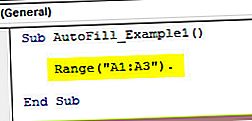
இப்போது ஆட்டோஃபில் முறையை அணுகவும்.

இலக்கை வரம்பாக உள்ளிடவும் (“A1: A10”)
குறியீடு:
வரம்பு ("A1: A3"). ஆட்டோஃபில் இலக்கு: = வரம்பு ("A1: A10") 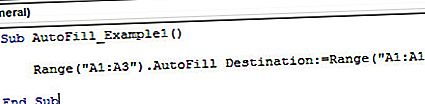
என வகையைத் தேர்ந்தெடுக்கவும் xlFillDefault.
குறியீடு:
வரம்பு ("A1: A3"). ஆட்டோஃபில் இலக்கு: = வரம்பு ("A1: A10"), வகை: = xlFillDefault 
இப்போது 1 முதல் 10 வரையிலான வரிசை எண்களைப் பெறுவோம்.

இறுதி இலக்கு கலத்தை A10 எனக் குறிப்பிட்டுள்ளதால், அது அங்கேயே நின்றுவிட்டது, எக்செல் கடைசி கலமாக இலக்கு கலத்தை உள்ளிடலாம்.
எடுத்துக்காட்டு # 2 - xlFillCopy
அதே எண்களுக்கு, வகையை நாங்கள் பயன்படுத்துவோம் xlFillCopy.
குறியீடு:
துணை ஆட்டோஃபில்_எக்சாம்பிள் 1 () வரம்பு ("ஏ 1: ஏ 3"). ஆட்டோஃபில் இலக்கு: = வரம்பு ("ஏ 1: ஏ 10"), வகை: = xlFillCopy முடிவு துணை 
மீதமுள்ள கலங்களுக்கு முதல் மூன்று கலங்களின் நகல் என்னிடம் உள்ளது.

எடுத்துக்காட்டு # 3 - xlFillMonths
இந்த எடுத்துக்காட்டுக்கு, முதல் 3 கலங்களில் முதல் மூன்று மாதங்களில் நுழைந்தேன்.

ஆட்டோஃபில் வகையை மாற்றவும் xlFillMonths.
குறியீடு:
துணை ஆட்டோஃபில்_எக்சாம்பிள் 1 () வரம்பு ("ஏ 1: ஏ 3"). ஆட்டோஃபில் இலக்கு: = வரம்பு ("ஏ 1: ஏ 10"), வகை: = xlFillMonths முடிவு துணை 
இது மாதத் தொடரை நிரப்பும்.

எடுத்துக்காட்டு # 4 - xlFillFormats
இந்த எடுத்துக்காட்டுக்கு, நான் எண்களை உள்ளிட்டு அந்த கலங்களுக்கு வடிவமைப்பைப் பயன்படுத்தினேன்.

இப்போது நான் வகையை மாற்றுவேன் xlFillFormats.
குறியீடு:
துணை ஆட்டோஃபில்_எக்சாம்பிள் 1 () வரம்பு ("ஏ 1: ஏ 3"). ஆட்டோஃபில் இலக்கு: = வரம்பு ("ஏ 1: ஏ 10"), வகை: = xlFillFormats முடிவு துணை 
இந்த குறியீட்டை இயக்கி என்ன நடக்கிறது என்று பாருங்கள்.

இது முதல் மூன்று கலங்களின் வடிவங்களை அடுத்த மூன்று கலங்களுக்கும் மீண்டும் அடுத்த மூன்று கலங்களுக்கும் நிரப்பியுள்ளது.
எடுத்துக்காட்டு # 5 - xlFlashFill
இந்த எடுத்துக்காட்டுக்கு, கீழேயுள்ள படத்தில் காட்டப்பட்டுள்ளபடி செல் A1 முதல் A10 வரை சில மதிப்புகளை உள்ளிட்டுள்ளேன்.

இந்த பட்டியலிலிருந்து, நான் எண் பகுதியை பிரித்தெடுக்க விரும்புகிறேன். அமைப்பைப் பற்றி சிறந்து விளங்க, முதல் கலத்தில் கைமுறையாக முதல் கலத்தின் எண் பகுதியை உள்ளிடுவேன்.

இப்போது நான் வழக்கம் போல் குறியீட்டை எழுதி வகையை மாற்றுவேன் xlFlashFill. இந்த நேரத்தில் பி நெடுவரிசை வரம்பைப் பயன்படுத்துவோம்.
குறியீடு:
துணை ஆட்டோஃபில்_எக்சாம்பிள் 1 () வரம்பு ("பி 1"). ஆட்டோஃபில் இலக்கு: = வரம்பு ("பி 1: பி 10"), வகை: = xlFlashFill முடிவு துணை 
நான் இந்த குறியீட்டை இயக்கினால், கீழேயுள்ளதைப் போன்ற முடிவைப் பெறுவோம்.

இது VBA ஆட்டோஃபில் முறையின் கண்ணோட்டமாகும். நீங்கள் அதை அனுபவித்தீர்கள் என்று நம்புகிறேன்.
இந்த VBA ஆட்டோஃபில் எக்செல் வார்ப்புருவை இங்கிருந்து பதிவிறக்கம் செய்யலாம் - VBA AutoFill Excel வார்ப்புரு